Betulkan 7-ZIP tidak dapat membuat ralat arkib folder temp
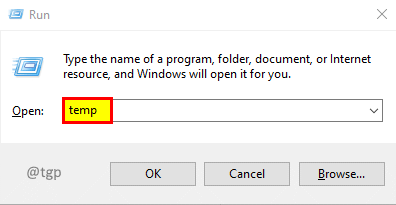
- 3296
- 456
- Dave Kreiger V
Adakah anda mengalami masalah dengan pemasangan perisian? Adakah anda mendapat popup ralat yang mengatakan "7-zip tidak dapat membuat arkib folder temp"? Jangan risau. Kami mempunyai empat perbaikan yang berbeza yang dapat membantu anda menyingkirkan tidak dapat membuat ralat arkib folder temp.
Isi kandungan
- Betulkan 1: Folder Temple Clear
- Betulkan 2: Menukar Pembolehubah Persekitaran ke C: \ Windows \ Temp atau C: \ Temp
- Betulkan 3: Menukar Pembolehubah Persekitaran ke C: \ temp
- Betulkan 4: Jalankan sebagai Pentadbir
Betulkan 1: Folder Temple Clear
Langkah 1: Tekan Menang + r Untuk membuka arahan.
Langkah 2: Jenis temp dan tekan Masukkan.
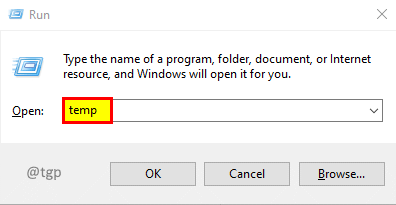
Langkah 3: Pilih semua dengan menekan Ctrl + a dan tekan Padam.
Langkah 4: Tekan Menang + r Untuk membuka arahan.
Langkah 5: Jenis %temp% dan tekan Masukkan.
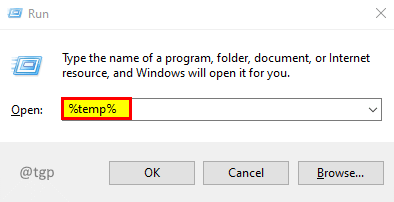
Langkah 6: Pilih semua dengan menekan Ctrl + a dan tekan Padam.
Langkah 7: Tekan Menang + r Untuk membuka arahan.
Langkah 8: Jenis prefetch dan tekan Masukkan.
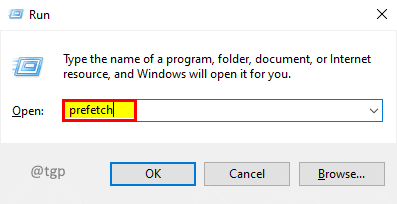
Langkah 9: Pilih semua dengan menekan Ctrl + a dan tekan Padam.
Langkah 10: Cuba pasang aplikasi dengan fail persediaan lagi.
Betulkan 2: Menukar Pembolehubah Persekitaran ke C: \ Windows \ Temp atau C: \ Temp
Langkah 1: Tekan Menang + r Untuk membuka arahan.
Langkah 2: Jenis SYSDM.cpl dan tekan Masukkan.
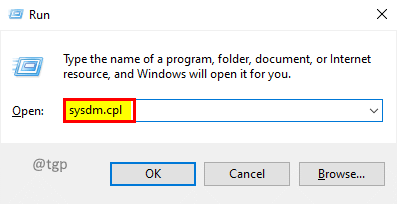
Langkah 3: Dalam tetingkap Sistem Properties, pergi ke Lanjutan tab dan klik Pembolehubah persekitaran.
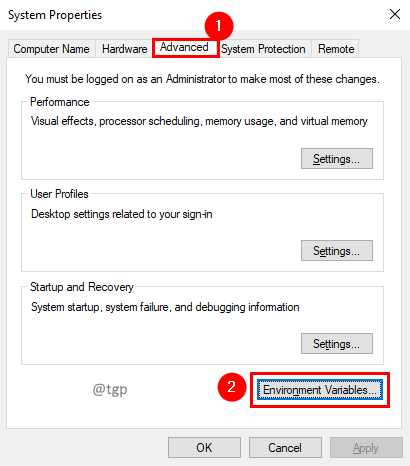
Langkah 4: Klik dua kali Temp dalam pemboleh ubah pengguna untuk mengeditnya.
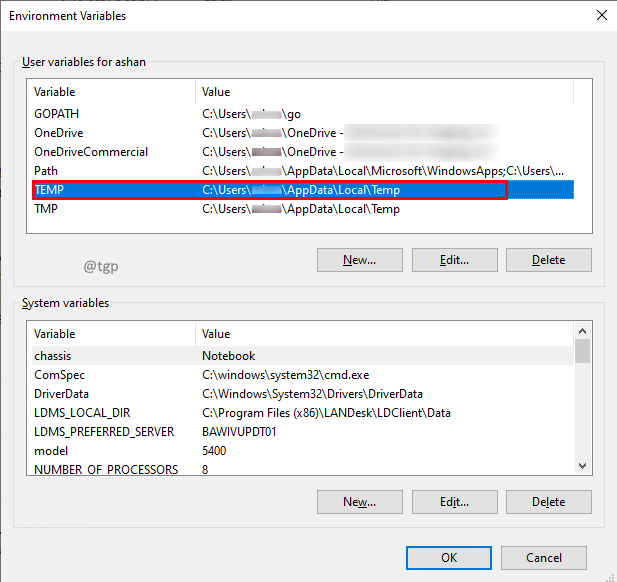
Langkah 5: Dalam tetingkap Variabel Pengguna Edit tetapkan nilai pembolehubah ke C: \ windows \ temp dan klik okey.
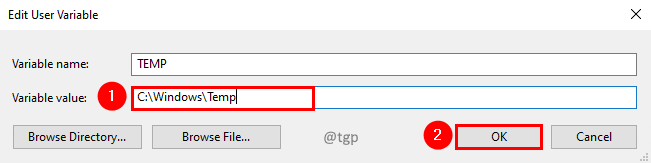
Langkah 6: Begitu juga, klik dua kali TMP dalam pemboleh ubah pengguna untuk mengeditnya.
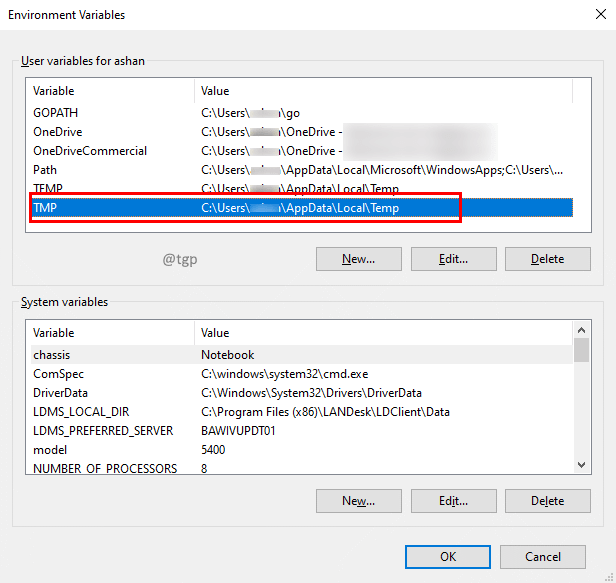
Langkah 7: Dalam tetingkap Variabel Pengguna Tetapkan Pembolehubah TMP untuk Nilai C: \ windows \ temp dan klik okey.
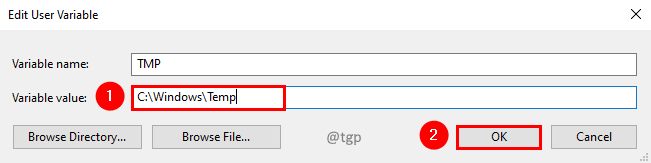
Langkah 8: Mulakan semula sistem anda supaya perubahan akan berkesan.
Langkah 9: Cuba pasang aplikasi dengan fail persediaan lagi.
Nota: -Jika ia tidak berfungsi, cuba ubah kedua -duanya ke c: \ temp
Betulkan 3: Menukar Pembolehubah Persekitaran ke C: \ temp
Langkah 1: Tekan Menang + r Untuk membuka arahan.
Langkah 2: Jenis SYSDM.cpl dan tekan Masukkan.
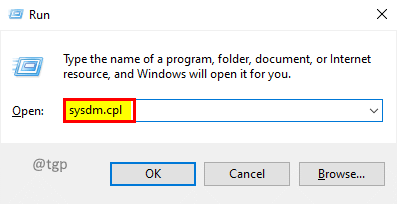
Langkah 3: Dalam tetingkap Sistem Properties, pergi ke Lanjutan tab dan klik Pembolehubah persekitaran.
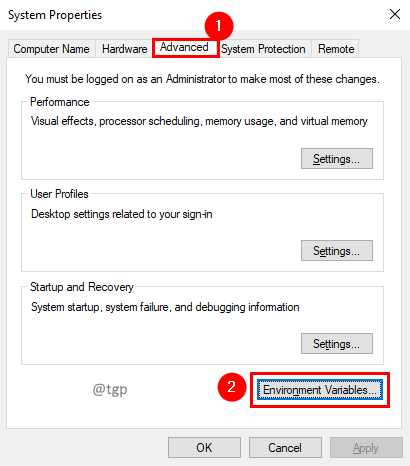
Langkah 4: Klik dua kali Temp dalam pemboleh ubah pengguna untuk mengeditnya.
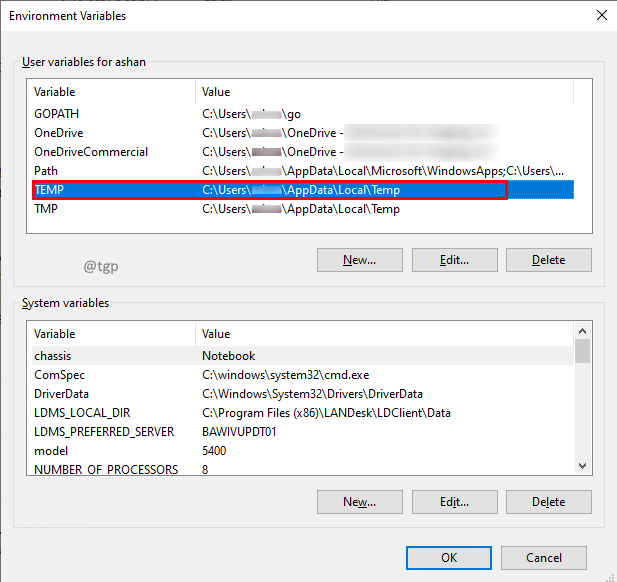
Langkah 5: Dalam tetingkap Variabel Pengguna Edit tetapkan nilai pembolehubah ke C: \ temp dan klik okey.
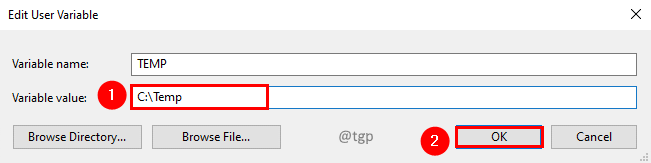
Langkah 6: Begitu juga, klik dua kali TMP dalam pemboleh ubah pengguna untuk mengeditnya.
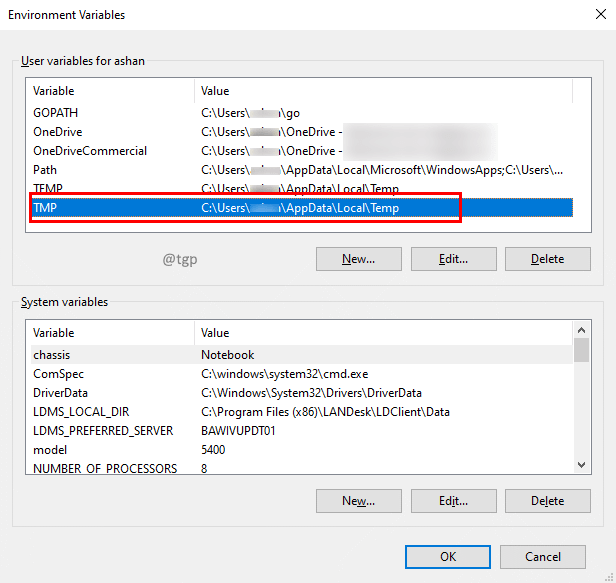
Langkah 7: Dalam tetingkap Variabel Pengguna Edit tetapkan nilai pembolehubah ke C: \ temp dan klik okey.
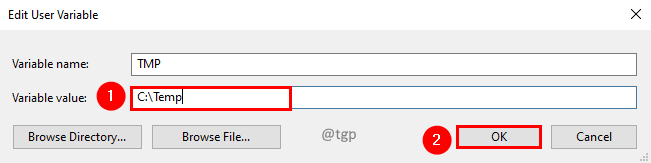
Langkah 8: Mulakan semula sistem anda supaya perubahan akan berkesan.
Langkah 9: Cuba pasang aplikasi dengan fail persediaan lagi.
Betulkan 4: Jalankan sebagai Pentadbir
Langkah 1: Klik kanan pada fail persediaan dan pilih Jalankan sebagai pentadbir.
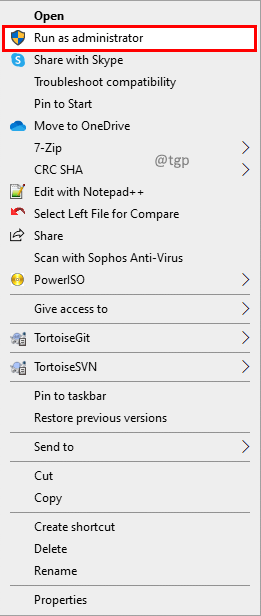
Itu sahaja. Kami harap artikel ini bermaklumat.
Sila komen dan beritahu kami jika anda dapat menyelesaikan masalah dengan perbaikan ini.
Terima kasih kerana membaca.
- « Cara Menambah Kesan Bawah Air / Muffle Dengan Keberanian ke Fail Audio
- Betulkan ID Acara 7009 Masa tamat telah dicapai ralat di Windows 11/10 »

